OPEL ZAFIRA C 2017 Uputstvo za rukovanje Infotainment sistemom (in Serbian)
Manufacturer: OPEL, Model Year: 2017, Model line: ZAFIRA C, Model: OPEL ZAFIRA C 2017Pages: 119, PDF Size: 2.34 MB
Page 11 of 119
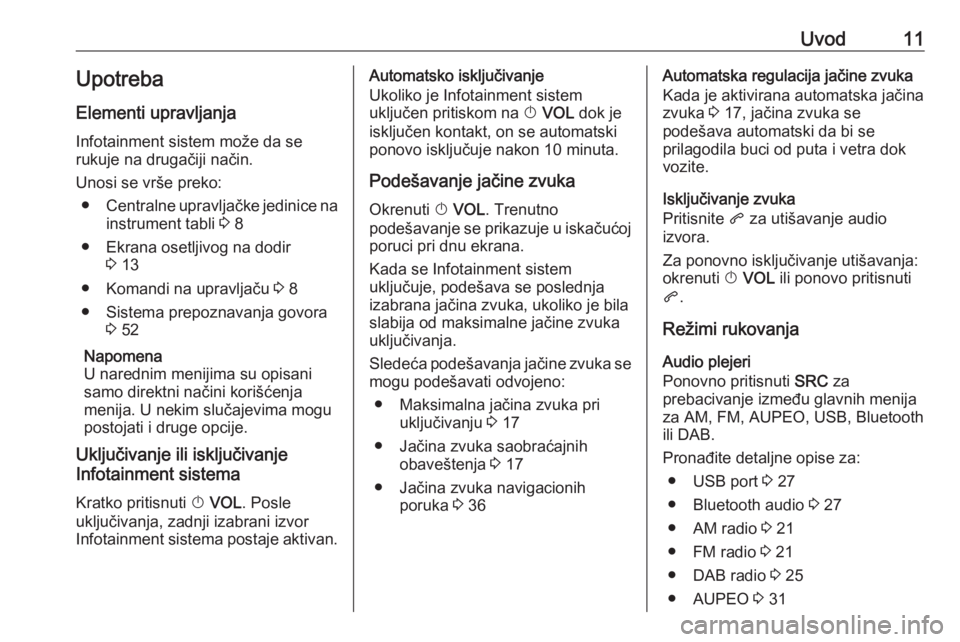
Uvod11Upotreba
Elementi upravljanja Infotainment sistem može da se
rukuje na drugačiji način.
Unosi se vrše preko: ● Centralne upravljačke jedinice na
instrument tabli 3 8
● Ekrana osetljivog na dodir 3 13
● Komandi na upravljaču 3 8
● Sistema prepoznavanja govora 3 52
Napomena
U narednim menijima su opisani
samo direktni načini korišćenja
menija. U nekim slučajevima mogu
postojati i druge opcije.
Uključivanje ili isključivanje
Infotainment sistema
Kratko pritisnuti X VOL . Posle
uključivanja, zadnji izabrani izvor
Infotainment sistema postaje aktivan.Automatsko isključivanje
Ukoliko je Infotainment sistem
uključen pritiskom na X VOL dok je
isključen kontakt, on se automatski
ponovo isključuje nakon 10 minuta.
Podešavanje jačine zvuka Okrenuti X VOL . Trenutno
podešavanje se prikazuje u iskačućoj
poruci pri dnu ekrana.
Kada se Infotainment sistem
uključuje, podešava se poslednja
izabrana jačina zvuka, ukoliko je bila
slabija od maksimalne jačine zvuka uključivanja.
Sledeća podešavanja jačine zvuka se mogu podešavati odvojeno:
● Maksimalna jačina zvuka pri uključivanju 3 17
● Jačina zvuka saobraćajnih obaveštenja 3 17
● Jačina zvuka navigacionih poruka 3 36Automatska regulacija jačine zvuka
Kada je aktivirana automatska jačina
zvuka 3 17, jačina zvuka se
podešava automatski da bi se
prilagodila buci od puta i vetra dok
vozite.
Isključivanje zvuka
Pritisnite q za utišavanje audio
izvora.
Za ponovno isključivanje utišavanja:
okrenuti X VOL ili ponovo pritisnuti
q .
Režimi rukovanja
Audio plejeri
Ponovno pritisnuti SRC za
prebacivanje između glavnih menija
za AM, FM, AUPEO, USB, Bluetooth
ili DAB.
Pronađite detaljne opise za: ● USB port 3 27
● Bluetooth audio 3 27
● AM radio 3 21
● FM radio 3 21
● DAB radio 3 25
● AUPEO 3 31
Page 12 of 119
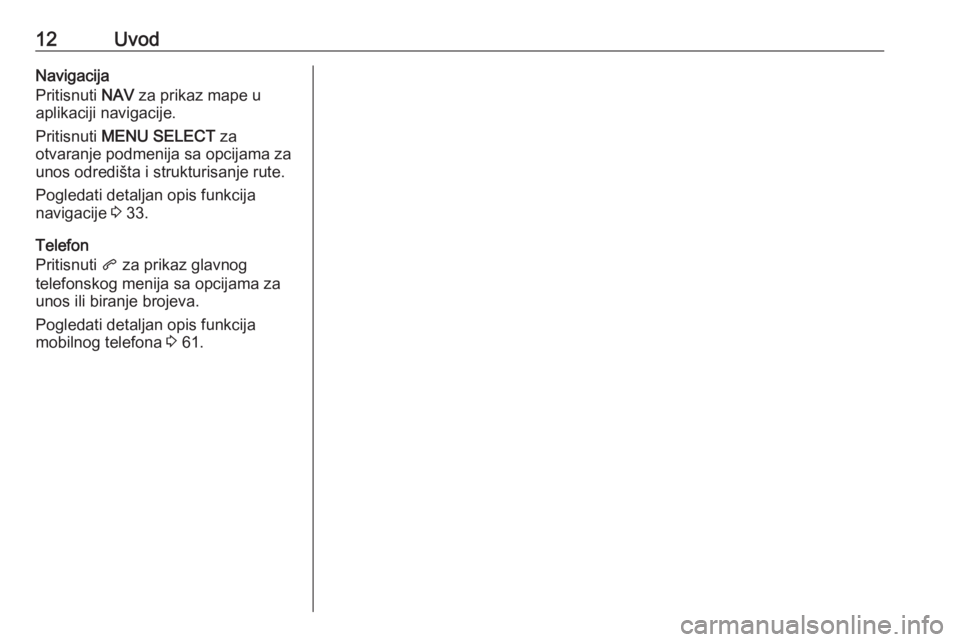
12UvodNavigacija
Pritisnuti NAV za prikaz mape u
aplikaciji navigacije.
Pritisnuti MENU SELECT za
otvaranje podmenija sa opcijama za unos odredišta i strukturisanje rute.
Pogledati detaljan opis funkcija
navigacije 3 33.
Telefon
Pritisnuti q za prikaz glavnog
telefonskog menija sa opcijama za
unos ili biranje brojeva.
Pogledati detaljan opis funkcija
mobilnog telefona 3 61.
Page 13 of 119
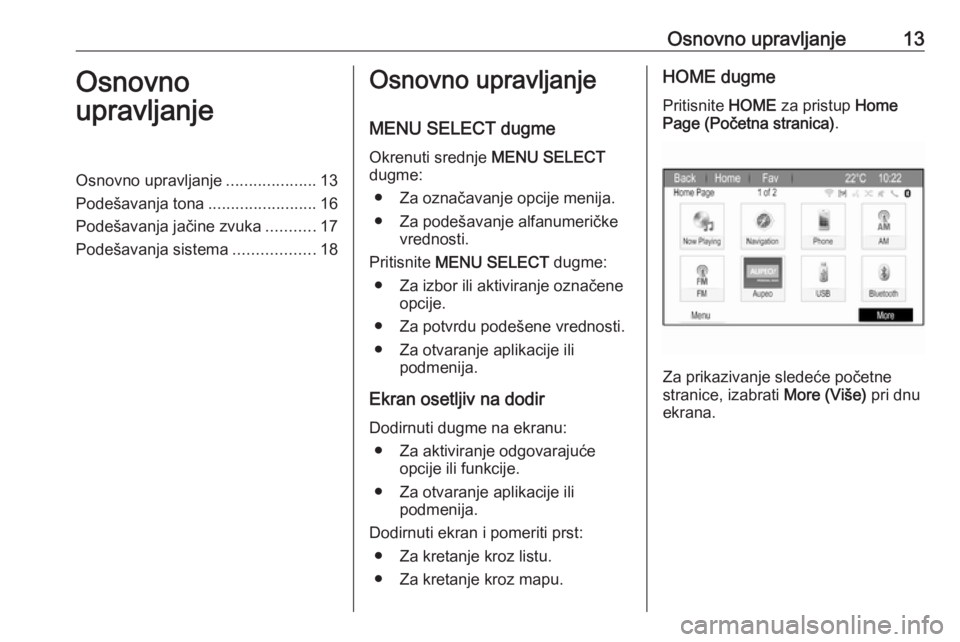
Osnovno upravljanje13Osnovno
upravljanjeOsnovno upravljanje ....................13
Podešavanja tona ........................16
Podešavanja jačine zvuka ...........17
Podešavanja sistema ..................18Osnovno upravljanje
MENU SELECT dugme
Okrenuti srednje MENU SELECT
dugme:
● Za označavanje opcije menija.● Za podešavanje alfanumeričke vrednosti.
Pritisnite MENU SELECT dugme:
● Za izbor ili aktiviranje označene opcije.
● Za potvrdu podešene vrednosti.
● Za otvaranje aplikacije ili podmenija.
Ekran osetljiv na dodir
Dodirnuti dugme na ekranu: ● Za aktiviranje odgovarajuće opcije ili funkcije.
● Za otvaranje aplikacije ili podmenija.
Dodirnuti ekran i pomeriti prst: ● Za kretanje kroz listu.
● Za kretanje kroz mapu.HOME dugme
Pritisnite HOME za pristup Home
Page (Početna stranica) .
Za prikazivanje sledeće početne
stranice, izabrati More (Više) pri dnu
ekrana.
Page 14 of 119
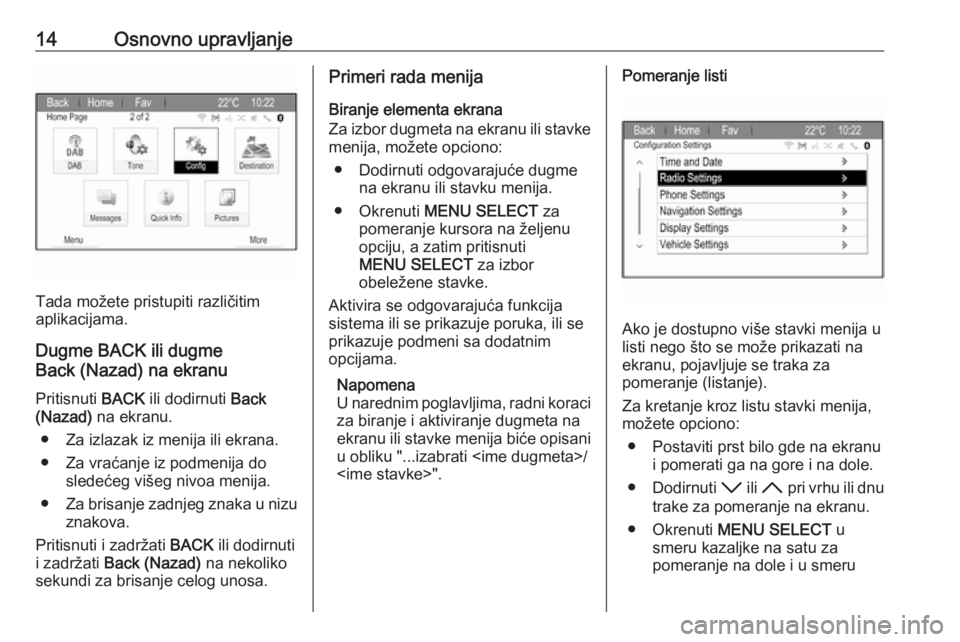
14Osnovno upravljanje
Tada možete pristupiti različitim
aplikacijama.
Dugme BACK ili dugme
Back (Nazad) na ekranu
Pritisnuti BACK ili dodirnuti Back
(Nazad) na ekranu.
● Za izlazak iz menija ili ekrana.
● Za vraćanje iz podmenija do sledećeg višeg nivoa menija.
● Za brisanje zadnjeg znaka u nizu
znakova.
Pritisnuti i zadržati BACK ili dodirnuti
i zadržati Back (Nazad) na nekoliko
sekundi za brisanje celog unosa.
Primeri rada menija
Biranje elementa ekrana
Za izbor dugmeta na ekranu ili stavke menija, možete opciono:
● Dodirnuti odgovarajuće dugme na ekranu ili stavku menija.
● Okrenuti MENU SELECT za
pomeranje kursora na željenu opciju, a zatim pritisnuti
MENU SELECT za izbor
obeležene stavke.
Aktivira se odgovarajuća funkcija
sistema ili se prikazuje poruka, ili se
prikazuje podmeni sa dodatnim
opcijama.
Napomena
U narednim poglavljima, radni koraci za biranje i aktiviranje dugmeta na
ekranu ili stavke menija biće opisani u obliku "...izabrati
Ako je dostupno više stavki menija u
listi nego što se može prikazati na
ekranu, pojavljuje se traka za
pomeranje (listanje).
Za kretanje kroz listu stavki menija,
možete opciono:
● Postaviti prst bilo gde na ekranu i pomerati ga na gore i na dole.
● Dodirnuti I ili H pri vrhu ili dnu
trake za pomeranje na ekranu.
● Okrenuti MENU SELECT u
smeru kazaljke na satu za
pomeranje na dole i u smeru
Page 15 of 119
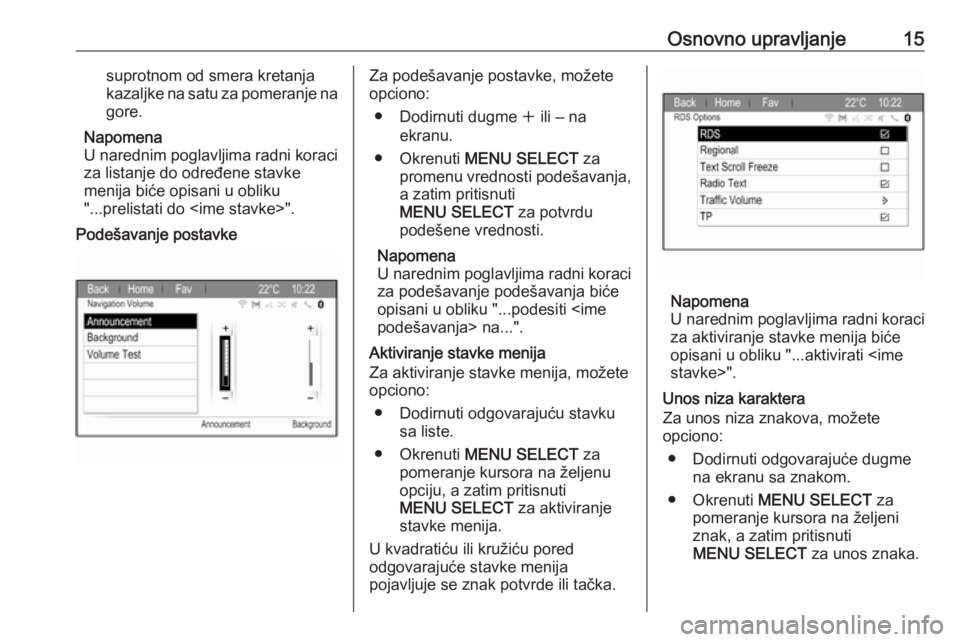
Osnovno upravljanje15suprotnom od smera kretanja
kazaljke na satu za pomeranje na gore.
Napomena
U narednim poglavljima radni koraci
za listanje do određene stavke
menija biće opisani u obliku
"...prelistati do
Podešavanje postavkeZa podešavanje postavke, možete
opciono:
● Dodirnuti dugme w ili ‒ na
ekranu.
● Okrenuti MENU SELECT za
promenu vrednosti podešavanja,
a zatim pritisnuti
MENU SELECT za potvrdu
podešene vrednosti.
Napomena
U narednim poglavljima radni koraci
za podešavanje podešavanja biće
opisani u obliku "...podesiti
Aktiviranje stavke menija
Za aktiviranje stavke menija, možete
opciono:
● Dodirnuti odgovarajuću stavku sa liste.
● Okrenuti MENU SELECT za
pomeranje kursora na željenu
opciju, a zatim pritisnuti
MENU SELECT za aktiviranje
stavke menija.
U kvadratiću ili kružiću pored
odgovarajuće stavke menija
pojavljuje se znak potvrde ili tačka.
Napomena
U narednim poglavljima radni koraci
za aktiviranje stavke menija biće opisani u obliku "...aktivirati
Unos niza karaktera
Za unos niza znakova, možete
opciono:
● Dodirnuti odgovarajuće dugme na ekranu sa znakom.
● Okrenuti MENU SELECT za
pomeranje kursora na željeni
znak, a zatim pritisnuti
MENU SELECT za unos znaka.
Page 16 of 119
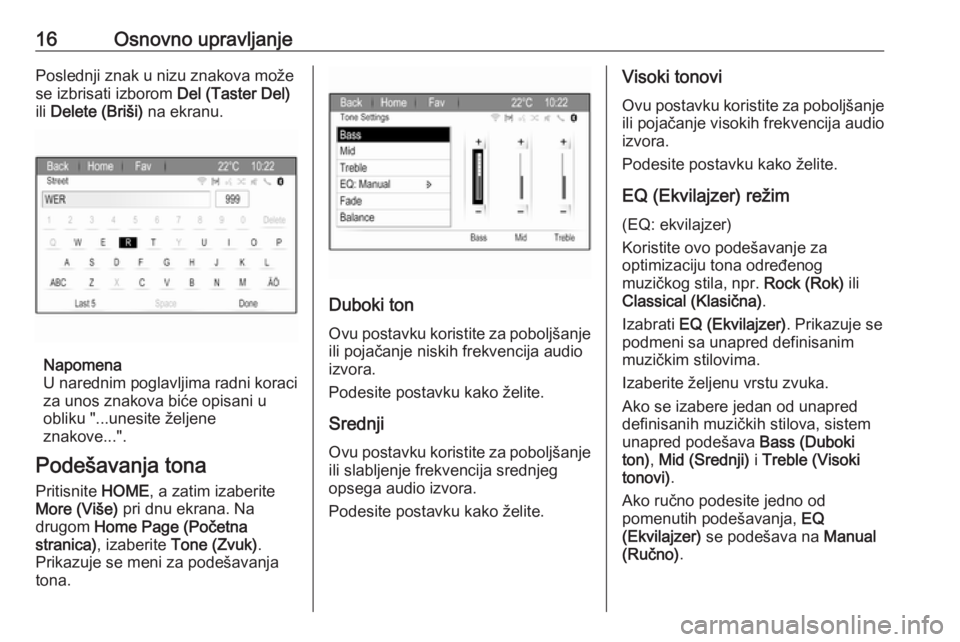
16Osnovno upravljanjePoslednji znak u nizu znakova može
se izbrisati izborom Del (Taster Del)
ili Delete (Briši) na ekranu.
Napomena
U narednim poglavljima radni koraci
za unos znakova biće opisani u
obliku "...unesite željene
znakove...".
Podešavanja tona
Pritisnite HOME, a zatim izaberite
More (Više) pri dnu ekrana. Na
drugom Home Page (Početna
stranica) , izaberite Tone (Zvuk) .
Prikazuje se meni za podešavanja tona.
Duboki ton
Ovu postavku koristite za poboljšanje
ili pojačanje niskih frekvencija audio
izvora.
Podesite postavku kako želite.
Srednji
Ovu postavku koristite za poboljšanje ili slabljenje frekvencija srednjeg
opsega audio izvora.
Podesite postavku kako želite.
Visoki tonovi
Ovu postavku koristite za poboljšanje ili pojačanje visokih frekvencija audio
izvora.
Podesite postavku kako želite.
EQ (Ekvilajzer) režim (EQ: ekvilajzer)
Koristite ovo podešavanje za
optimizaciju tona određenog
muzičkog stila, npr. Rock (Rok) ili
Classical (Klasična) .
Izabrati EQ (Ekvilajzer) . Prikazuje se
podmeni sa unapred definisanim
muzičkim stilovima.
Izaberite željenu vrstu zvuka.
Ako se izabere jedan od unapred
definisanih muzičkih stilova, sistem
unapred podešava Bass (Duboki
ton) , Mid (Srednji) i Treble (Visoki
tonovi) .
Ako ručno podesite jedno od
pomenutih podešavanja, EQ
(Ekvilajzer) se podešava na Manual
(Ručno) .
Page 17 of 119
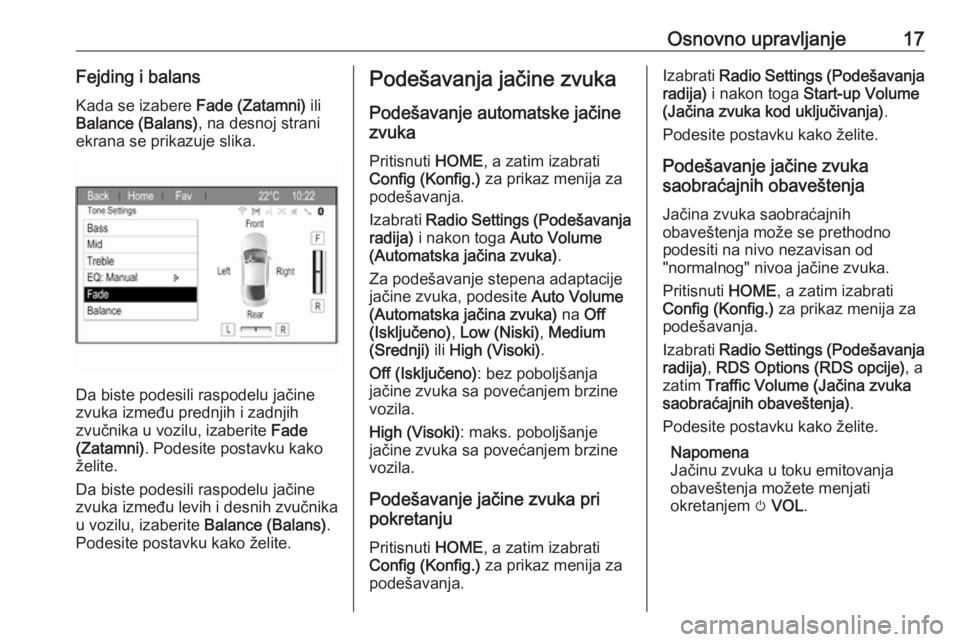
Osnovno upravljanje17Fejding i balansKada se izabere Fade (Zatamni) ili
Balance (Balans) , na desnoj strani
ekrana se prikazuje slika.
Da biste podesili raspodelu jačine
zvuka između prednjih i zadnjih
zvučnika u vozilu, izaberite Fade
(Zatamni) . Podesite postavku kako
želite.
Da biste podesili raspodelu jačine
zvuka između levih i desnih zvučnika
u vozilu, izaberite Balance (Balans).
Podesite postavku kako želite.
Podešavanja jačine zvuka
Podešavanje automatske jačine
zvuka
Pritisnuti HOME, a zatim izabrati
Config (Konfig.) za prikaz menija za
podešavanja.
Izabrati Radio Settings (Podešavanja
radija) i nakon toga Auto Volume
(Automatska jačina zvuka) .
Za podešavanje stepena adaptacije
jačine zvuka, podesite Auto Volume
(Automatska jačina zvuka) na Off
(Isključeno) , Low (Niski) , Medium
(Srednji) ili High (Visoki) .
Off (Isključeno) : bez poboljšanja
jačine zvuka sa povećanjem brzine
vozila.
High (Visoki) : maks. poboljšanje
jačine zvuka sa povećanjem brzine
vozila.
Podešavanje jačine zvuka pri
pokretanju
Pritisnuti HOME, a zatim izabrati
Config (Konfig.) za prikaz menija za
podešavanja.Izabrati Radio Settings (Podešavanja
radija) i nakon toga Start-up Volume
(Jačina zvuka kod uključivanja) .
Podesite postavku kako želite.
Podešavanje jačine zvuka
saobraćajnih obaveštenja
Jačina zvuka saobraćajnih
obaveštenja može se prethodno podesiti na nivo nezavisan od
"normalnog" nivoa jačine zvuka.
Pritisnuti HOME, a zatim izabrati
Config (Konfig.) za prikaz menija za
podešavanja.
Izabrati Radio Settings (Podešavanja
radija) , RDS Options (RDS opcije) , a
zatim Traffic Volume (Jačina zvuka
saobraćajnih obaveštenja) .
Podesite postavku kako želite.
Napomena
Jačinu zvuka u toku emitovanja
obaveštenja možete menjati
okretanjem m VOL .
Page 18 of 119
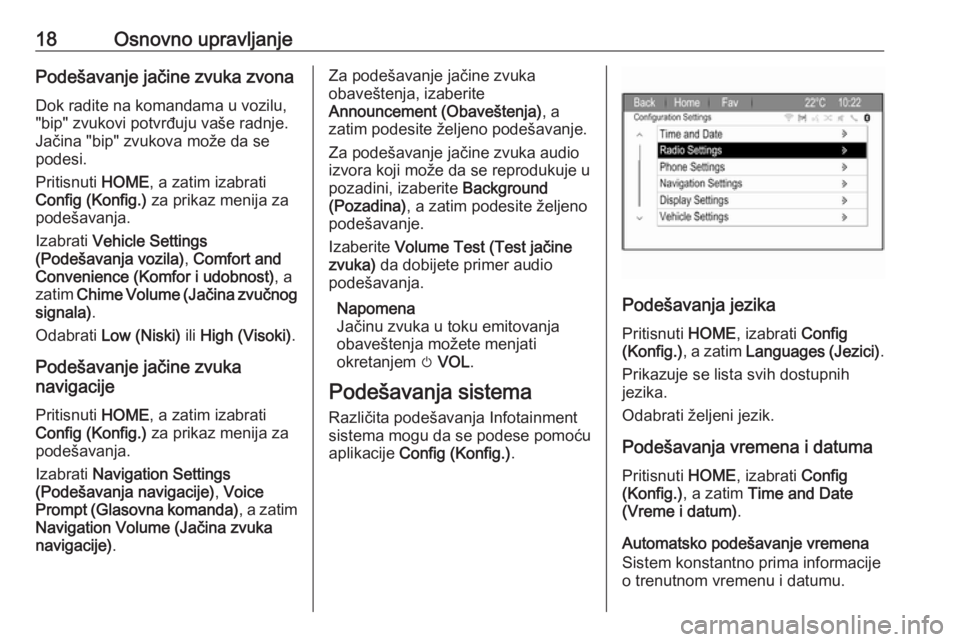
18Osnovno upravljanjePodešavanje jačine zvuka zvonaDok radite na komandama u vozilu,
"bip" zvukovi potvrđuju vaše radnje.
Jačina "bip" zvukova može da se
podesi.
Pritisnuti HOME, a zatim izabrati
Config (Konfig.) za prikaz menija za
podešavanja.
Izabrati Vehicle Settings
(Podešavanja vozila) , Comfort and
Convenience (Komfor i udobnost) , a
zatim Chime Volume (Jačina zvučnog
signala) .
Odabrati Low (Niski) ili High (Visoki) .
Podešavanje jačine zvuka
navigacije
Pritisnuti HOME, a zatim izabrati
Config (Konfig.) za prikaz menija za
podešavanja.
Izabrati Navigation Settings
(Podešavanja navigacije) , Voice
Prompt (Glasovna komanda) , a zatim
Navigation Volume (Jačina zvuka
navigacije) .Za podešavanje jačine zvuka
obaveštenja, izaberite
Announcement (Obaveštenja) , a
zatim podesite željeno podešavanje.
Za podešavanje jačine zvuka audio
izvora koji može da se reprodukuje u
pozadini, izaberite Background
(Pozadina) , a zatim podesite željeno
podešavanje.
Izaberite Volume Test (Test jačine
zvuka) da dobijete primer audio
podešavanja.
Napomena
Jačinu zvuka u toku emitovanja
obaveštenja možete menjati
okretanjem m VOL .
Podešavanja sistema
Različita podešavanja Infotainment
sistema mogu da se podese pomoću
aplikacije Config (Konfig.) .
Podešavanja jezika
Pritisnuti HOME, izabrati Config
(Konfig.) , a zatim Languages (Jezici) .
Prikazuje se lista svih dostupnih
jezika.
Odabrati željeni jezik.
Podešavanja vremena i datuma Pritisnuti HOME, izabrati Config
(Konfig.) , a zatim Time and Date
(Vreme i datum) .
Automatsko podešavanje vremena
Sistem konstantno prima informacije
o trenutnom vremenu i datumu.
Page 19 of 119
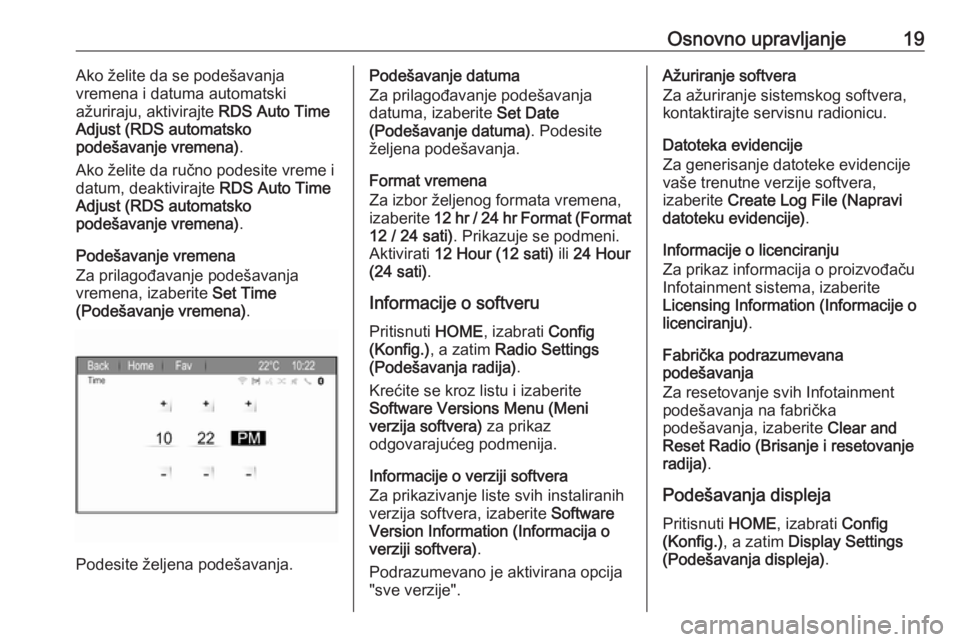
Osnovno upravljanje19Ako želite da se podešavanja
vremena i datuma automatski
ažuriraju, aktivirajte RDS Auto Time
Adjust (RDS automatsko
podešavanje vremena) .
Ako želite da ručno podesite vreme i
datum, deaktivirajte RDS Auto Time
Adjust (RDS automatsko
podešavanje vremena) .
Podešavanje vremena
Za prilagođavanje podešavanja
vremena, izaberite Set Time
(Podešavanje vremena) .
Podesite željena podešavanja.
Podešavanje datuma
Za prilagođavanje podešavanja
datuma, izaberite Set Date
(Podešavanje datuma) . Podesite
željena podešavanja.
Format vremena
Za izbor željenog formata vremena,
izaberite 12 hr / 24 hr Format (Format
12 / 24 sati) . Prikazuje se podmeni.
Aktivirati 12 Hour (12 sati) ili 24 Hour
(24 sati) .
Informacije o softveru Pritisnuti HOME, izabrati Config
(Konfig.) , a zatim Radio Settings
(Podešavanja radija) .
Krećite se kroz listu i izaberite
Software Versions Menu (Meni
verzija softvera) za prikaz
odgovarajućeg podmenija.
Informacije o verziji softvera
Za prikazivanje liste svih instaliranih
verzija softvera, izaberite Software
Version Information (Informacija o
verziji softvera) .
Podrazumevano je aktivirana opcija
"sve verzije".Ažuriranje softvera
Za ažuriranje sistemskog softvera,
kontaktirajte servisnu radionicu.
Datoteka evidencije
Za generisanje datoteke evidencije
vaše trenutne verzije softvera,
izaberite Create Log File (Napravi
datoteku evidencije) .
Informacije o licenciranju
Za prikaz informacija o proizvođaču
Infotainment sistema, izaberite
Licensing Information (Informacije o
licenciranju) .
Fabrička podrazumevana
podešavanja
Za resetovanje svih Infotainment
podešavanja na fabrička
podešavanja, izaberite Clear and
Reset Radio (Brisanje i resetovanje radija) .
Podešavanja displeja
Pritisnuti HOME, izabrati Config
(Konfig.) , a zatim Display Settings
(Podešavanja displeja) .
Page 20 of 119
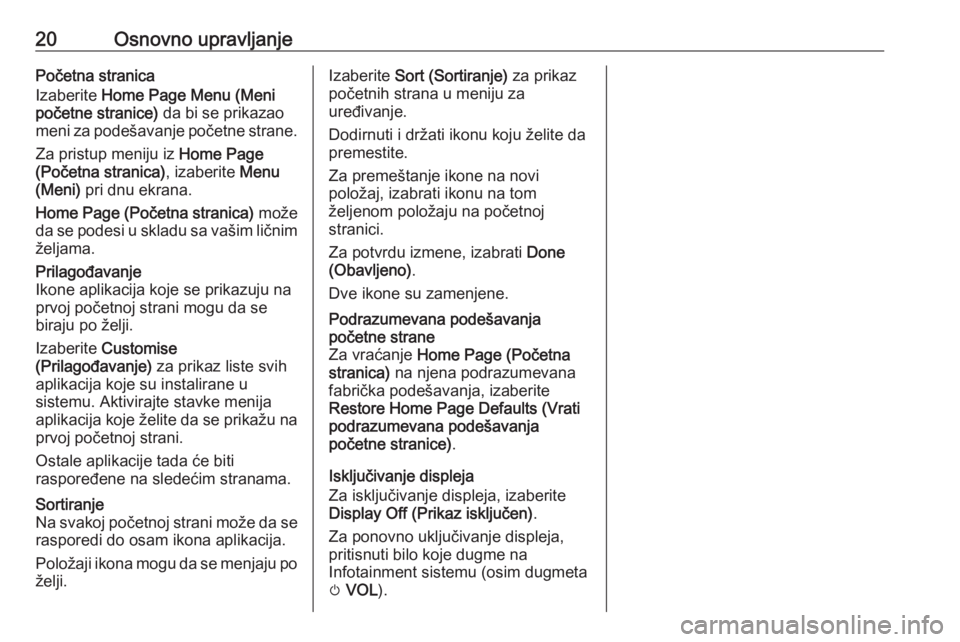
20Osnovno upravljanjePočetna stranica
Izaberite Home Page Menu (Meni
početne stranice) da bi se prikazao
meni za podešavanje početne strane.
Za pristup meniju iz Home Page
(Početna stranica) , izaberite Menu
(Meni) pri dnu ekrana.
Home Page (Početna stranica) može
da se podesi u skladu sa vašim ličnim
željama.Prilagođavanje
Ikone aplikacija koje se prikazuju na
prvoj početnoj strani mogu da se biraju po želji.
Izaberite Customise
(Prilagođavanje) za prikaz liste svih
aplikacija koje su instalirane u
sistemu. Aktivirajte stavke menija
aplikacija koje želite da se prikažu na prvoj početnoj strani.
Ostale aplikacije tada će biti
raspoređene na sledećim stranama.Sortiranje
Na svakoj početnoj strani može da se rasporedi do osam ikona aplikacija.
Položaji ikona mogu da se menjaju po želji.Izaberite Sort (Sortiranje) za prikaz
početnih strana u meniju za
uređivanje.
Dodirnuti i držati ikonu koju želite da
premestite.
Za premeštanje ikone na novi
položaj, izabrati ikonu na tom
željenom položaju na početnoj
stranici.
Za potvrdu izmene, izabrati Done
(Obavljeno) .
Dve ikone su zamenjene.Podrazumevana podešavanja
početne strane
Za vraćanje Home Page (Početna
stranica) na njena podrazumevana
fabrička podešavanja, izaberite
Restore Home Page Defaults (Vrati
podrazumevana podešavanja
početne stranice) .
Isključivanje displeja
Za isključivanje displeja, izaberite
Display Off (Prikaz isključen) .
Za ponovno uključivanje displeja, pritisnuti bilo koje dugme na
Infotainment sistemu (osim dugmeta
m VOL ).